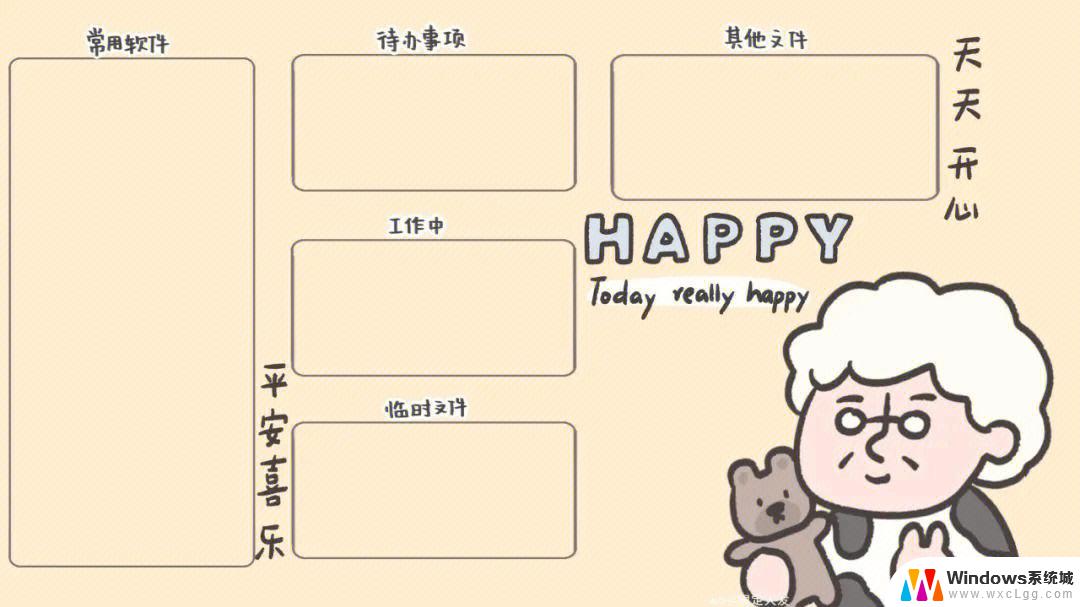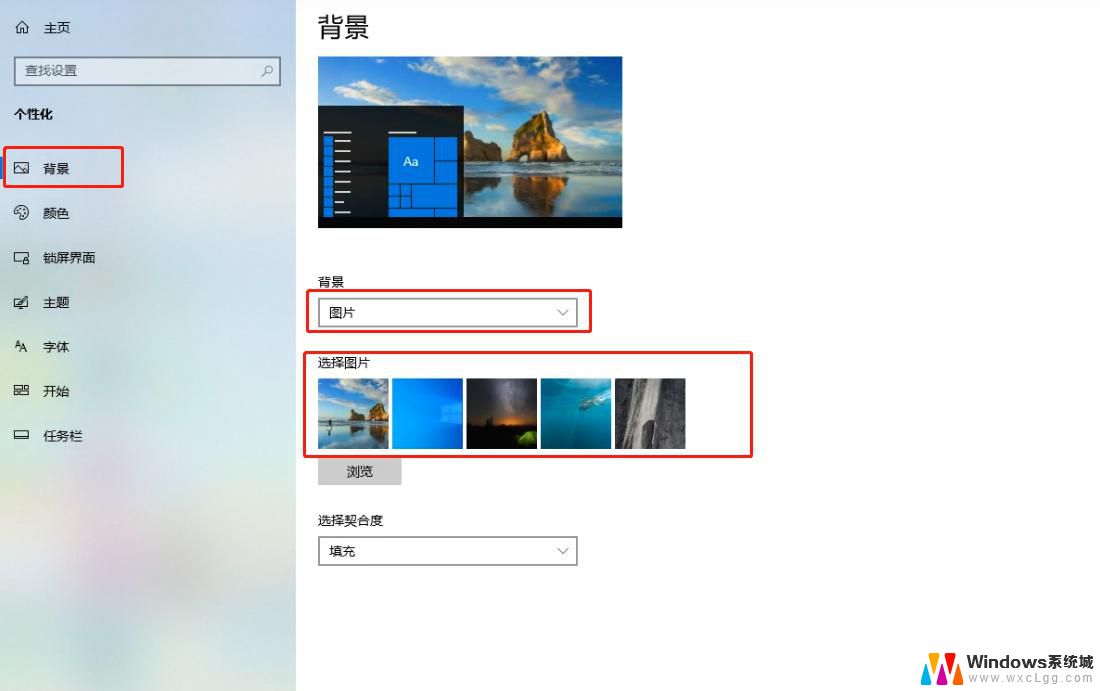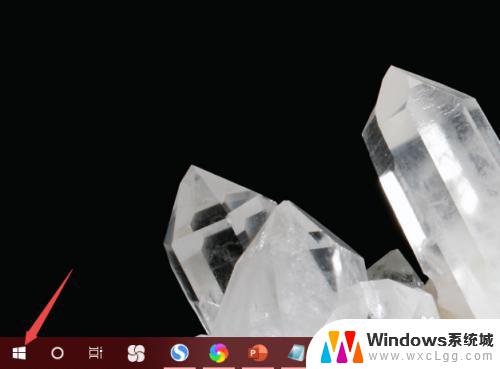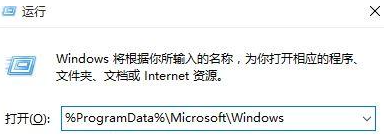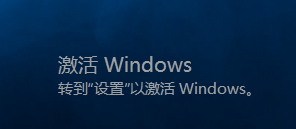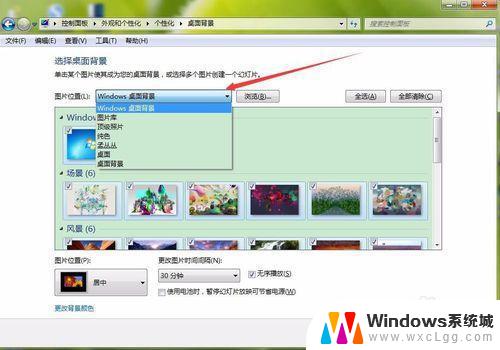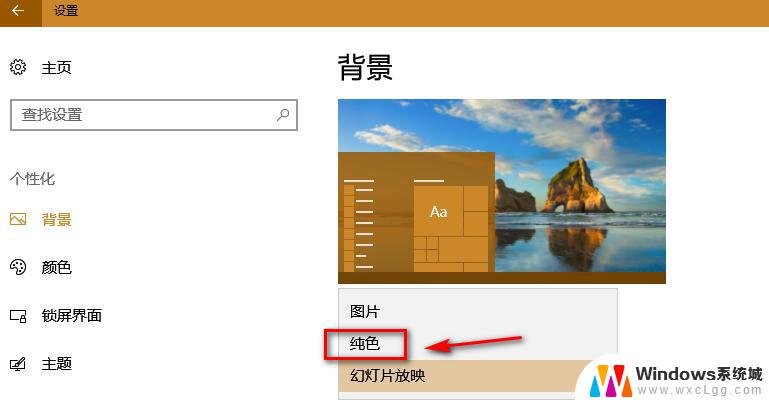如何给电脑桌面换壁纸 Win10桌面背景修改方法
在如今数字化时代,电脑已经成为我们生活中不可或缺的一部分,而桌面背景作为电脑界面的一部分,给人们带来了个性化和美观的享受。很多人对于如何给电脑桌面换壁纸还存在一些困惑。在Windows 10操作系统下,我们可以通过简单的几个步骤来修改桌面背景,让电脑界面焕然一新。接下来我们将介绍Win10桌面背景修改的方法,让您轻松掌握这一技巧。无论是想要展示个人风采还是追求艺术美感,这个简单的操作都能满足您的需求。让我们一起来看看吧!
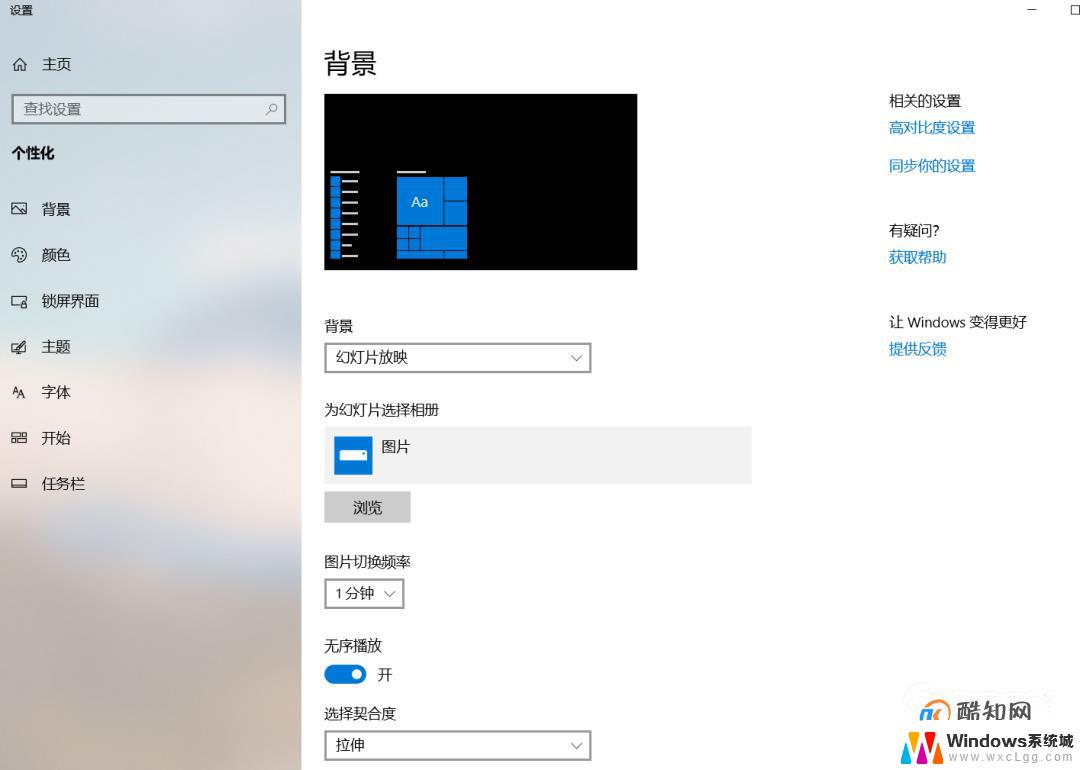
一、Win10自带壁纸设置方法
1、首先在在Win10电脑桌面空白处右键,随后选择“个性化”。
2、进入Win10个性化设置后,点击左侧的“桌面”进入壁纸设置
3、最后在系统自带的几张壁纸当中选择一种,我们还可以进行契合度选择设置,以及背景是以图片,纯色还是幻灯片放映形式存在
二、将下载的壁纸设置为Win10桌面壁纸方法
2、下载准备好图片之后,我们只需在下载好的图片上右键,最后选择【设置为桌面背景】即可。
以上就是如何更换电脑桌面壁纸的全部内容,有需要的用户可以按照以上步骤进行操作,希望对大家有所帮助。